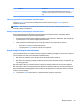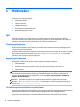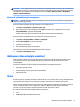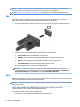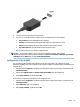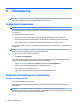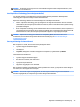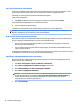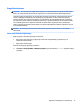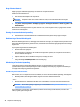User Guide - Windows 7
ADVARSEL! For at undgå risikoen for personskade skal du sænke lydstyrken, inden du tager hovedtelefoner,
øresnegle eller et headset på. Se Generelle bemærkninger, sikkerhed og miljø for at få yderligere oplysninger
om sikkerhed. Du får adgang til denne vejledning ved at vælge Start > Alle programmer > HP Hjælp og
support > HP-dokumentation.
Kontrol af lydfunktioner på computeren
BEMÆRK: Du opnår de bedste resultater af optagelsen ved at tale direkte ind i mikrofonen og optage lyd i
omgivelser uden baggrundsstøj.
Du kan kontrollere lydfunktionerne på computeren ved at følge disse trin:
1. Vælg Start > Kontrolpanel > Hardware og lyd > Lyd.
2. Når vinduet Lyd åbnes, skal du klikke på fanen Lyd. Vælg en lyd, f.eks. en biplyd eller alarm, under
Programhændelser, og klik på knappen Test.
Du bør nu høre lyden gennem højttalerne eller gennem de tilsluttede hovedtelefoner.
Du kan kontrollere optagefunktionerne på computeren ved at følge disse trin:
1. Vælg Start > Alle programmer > Tilbehør > Lydoptager.
2. Klik på Start optagelse, og tal ind i mikrofonen.
3. Gem len på skrivebordet.
4. Åbn et multimedieprogram, og afspil lyden.
Sådan bekræfter eller ændrer du lydindstillingerne på din computer:
▲
Vælg Start > Kontrolpanel > Lyd.
Webkamera (kun udvalgte modeller)
Visse computere omfatter et integreret webkamera. Ved hjælp af den forudinstallerede software kan du
bruge webkameraet til at tage et billede eller optage en video. Du kan få vist og gemme fotoet eller
videooptagelsen.
Softwaren til webkameraet gør det muligt at eksperimentere med følgende funktioner:
●
Optagelse og deling af video
●
Videostreaming med et program til onlinemeddelelser
●
Optagelse af fotos
Video
Din HP-computer er en eektiv videoenhed, som tillader dig at se streaming video fra din yndlingswebsteder
og downloade video og lm for at se dem på din computer, uden behov for at tilslutte til et netværk.
Du kan forbedre visningsoplevelsen ved at bruge én af videoportene på computeren til at tilslutte en ekstern
skærm, en projektor eller et tv. Din computer har muligvis en HDMI-port (high-denition multimedia
interface), som gør det muligt at oprette forbindelse til en HD-skærm eller et HD-tv.
Din computer har én eller ere af følgende eksterne videoporte:
●
VGA
●
HDMI (High Denition Multimedia Interface)
Webkamera (kun udvalgte modeller) 31